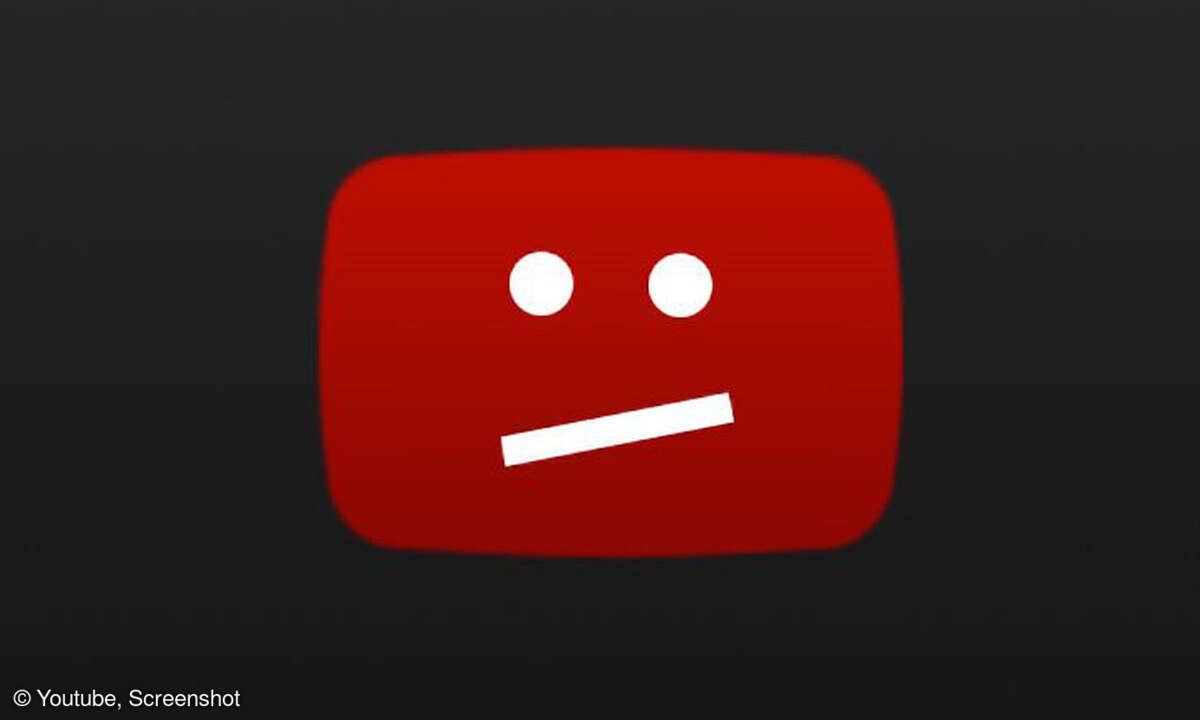Heimnetzprobleme lösen: WLAN optimieren
Tipp 7: So setzen Sie das Dualband-WLAN Ihres Routers optimal ein WLAN-Router, die auf zwei Funkbändern gleichzeitig Daten übertragen können, werden als Dualband-Router bezeichnet und sind im Heimnetz inzwischen weit verbreitet. Zu den bekannteren Routern dieser Art zählen beispielsweise di...
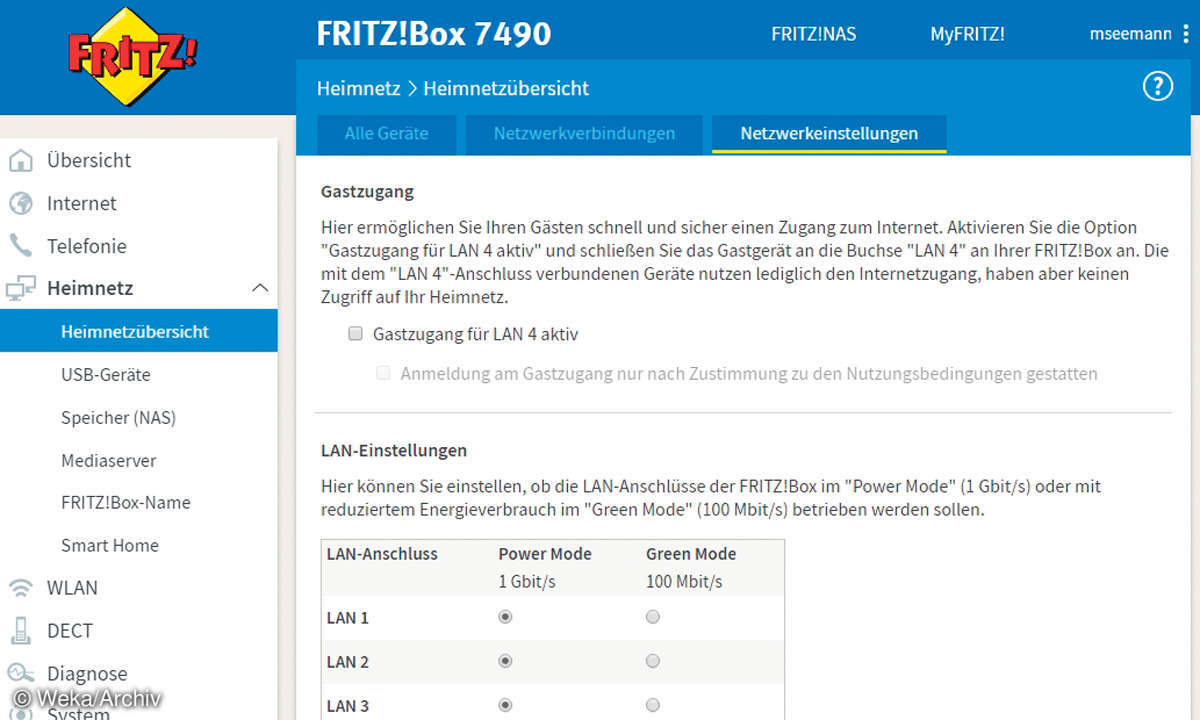
Tipp 7: So setzen Sie das Dualband-WLAN Ihres Routers optimal ein
WLAN-Router, die auf zwei Funkbändern gleichzeitig Daten übertragen können, werden als Dualband-Router bezeichnet und sind im Heimnetz inzwischen weit verbreitet. Zu den bekannteren Routern dieser Art zählen beispielsweise die Fritzbox-Modelle 7390 und 7490, aber auch einige aktuellere Speedport-Router sowie verschiedenste Router-Modelle von Asus, Linksys, Netgear, TP-Link, Zyxel und vielen anderen. Sofern Sie einen aktuellen Router mit 802.11ac-WLAN besitzen, empfehlen wir Ihnen in dessen WLAN-Einstellung die Option Band Steering oder Smart Connect zu aktivieren. Dadurch werden alle aktiven WLAN-Geräte im Heimnetz optimal auf beide Funkbänder des Routers verteilt.
Bei Dualband-Routern, die diese Einstellung nicht unterstützen, ist es sinnvoll, wenn Sie den beiden WLAN-Funkbändern unterschiedliche SSID-Namen geben. Verbinden Sie dann Ihre Dualband-fähigen-Clients, die sich eher in der Nähe Ihres Routers befinden, mit dem 5-GHz-WLAN und die weiter entfernten Dualband-fähigen Clients eher mit dem 2,4-GHz-WLAN. Grundsätzlich gilt: Je kürzer die Verbindungstrecke zwischen Router und Client und je größer die benötigte Übertragungsrate (Streaming), umso besser ist das 5-GHz-Band geeignet. Je länger die Verbindungsstrecke zwischen Router und Client und je geringer die benötigte Datenrate (Surfen), desto besser eignet sich das 2,4-GHz-Band.
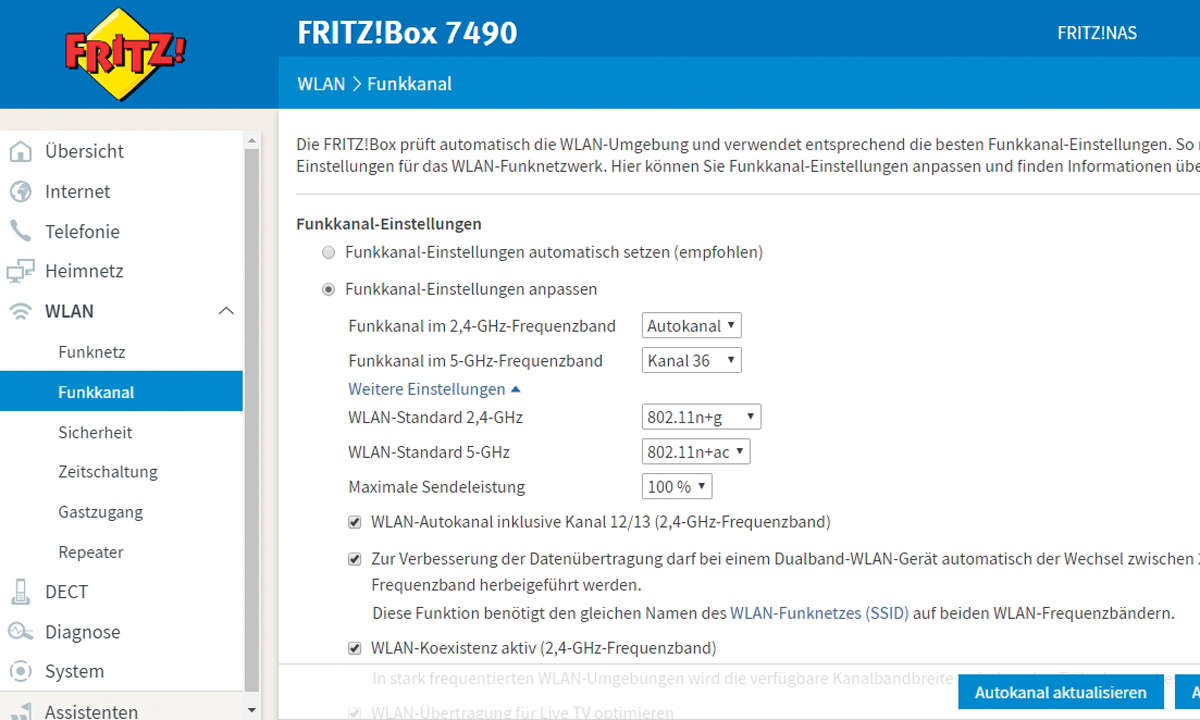
Tipp 8: Keine Verbindung zwischen WLAN-Router und Amazons Fire Stick
Der Fire TV Stick von Amazon ist ein verhältnismäßig günstiger Streaming-Client, der Filme und Serien von Amazon Prime per Dualband-WLAN auf den Fernseher überträgt. Wer den Stick, wie in Tipp 7 beschrieben, über das 5-GHz-Band mit seinem Dualband-WLAN-Router verbunden hat, könnte jedoch spätestens dann auf Probleme stoßen, wenn in unmittelbarer Nachbarschaft ebenfalls ein Dualband-Router funkt. Denn zunächst einmal verwenden alle Router im 5-GHz-Band die Kanäle 36 bis 48. Falls ein benachbarter Router auf denselben Kanälen funkt, schaltet der eigene Router – sofern er die Funktion DFS (Dynamic Frequency Selection) unterstützt – automatisch auf einen anderen 5-GHz-Bereich, zum Beispiel auf Kanal 52 oder Kanal 100.
Wenn das geschieht, bricht die Verbindung zwischen dem Router und dem Fire TV Stick schlagartig ab. Der Grund: Amazons Fire TV Stick ist zwar Dualband-fähig, doch unterstützt der Streaming-Client im 5-GHz-Bereich ausschließlich die Kanäle 36 bis 48. Wenn also der WLAN-Router über seine automatische Kanalwahl in einen höheren 5-GHz-Kanal schaltet, ist er für den Amazon-Client auf einmal nicht mehr sichtbar. Dies ist bei WLAN-Clients übrigens recht häufig der Fall (und auch nach wie vor bei so manchen WLAN-Routern). Wenn Sie also mit dem Fire TV Stick weiterhin im 5-GHz-WLAN übertragen möchten, müssen Sie in den WLAN-Einstellungen Ihres Routers die automatische Kanalwahl im 5-GHz-Band deaktivieren und die Übertragung auf Kanal 36 festlegen.
Tipp 9: Kann ich Videos im Heimnetz in einer anderen Auflösung streamen?
Gerade für kleine Abspieler wie den Smartphones ist die Full-HD-Auflösung nicht unbedingt notwendig. Die derzeit schnellste und komfortabelste Möglichkeit, ein gespeichertes Video in eine geringere Auflösung zu bringen, ist die Konvertierung des Videos in Echtzeit. Damit dieses „Live-Transcoding“ von einem mobilen Client aus funktioniert, benötigen Sie die entsprechende App des NAS-Herstellers, in der sich dann auch die gewünschte Zielauflösung eintragen lässt.
Alternativ lässt sich das transcodierte Video auch aus der NAS-Oberfläche direkt im Browser eines Windows-Clients (Notebook, PC) abspielen. Hierzu wird dann allerdings meist ein Plug-in wie das VLC-Web-Plug-in oder Shockwave Flash benötigt.